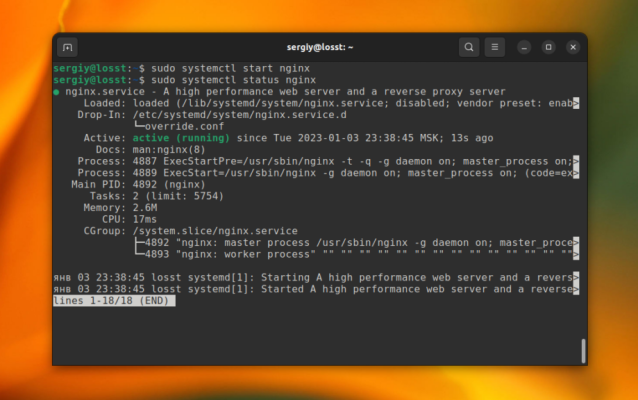Служби в Linux можуть виконувати різні завдання, як-от керування мережею, виконання завдань планувальника, роботу з базами даних, резервне копіювання даних, забезпечення безпеки та багато іншого. Вони зазвичай запускаються під час завантаження системи і можуть працювати безперервно до її вимкнення.
Для чого потрібен запуск служби?
Запуск служб у Linux є одним із фундаментальних процесів в управлінні системою. Нижче наведено деякі причини, через які ви можете захотіти запустити службу в Linux:
- Розгортання веб-сайтів: якщо ви розробляєте або хостите веб-сайти на своєму Linux-сервері, вам може знадобитися запустити служби, такі як Apache HTTP Server або Nginx, щоб виконувати веб-сервер і обслуговувати веб-сторінки за запитами клієнтів.
- Запуск баз даних: коли у вас встановлена база даних, така як MySQL або PostgreSQL, вам потрібно буде запустити службу бази даних для оброблення запитів і взаємодії з даними.
- Обробка пошти: якщо ваш сервер надсилає або приймає електронну пошту, ви можете запустити служби, такі як Postfix або Sendmail, щоб забезпечити доставку листів.
- Керування мережею: різні служби мережевого рівня, як-от DHCP, DNS або VPN, можна запустити, щоб забезпечити правильну роботу мережі та зв'язку.
Запускаємо службу в Linux
Для запуску служби в Linux ви можете використовувати команду systemctl start. Ось яким буде загальний синтаксис команди:
sudo systemctl start <service_name>Де <service_name> - ім'я служби, яку ви хочете запустити. Зверніть увагу, що для запуску служби вам будуть потрібні привілеї суперкористувача, тому використовуйте sudo перед командою systemctl start.
Приклад:
sudo systemctl start apache2У цьому прикладі ми запускаємо службу Apache HTTP Server. Ви також можете запустити службу командою service, якщо ваша система не використовує systemd:
sudo service <service_name> startПриклад:
sudo service nginx startЦе запускає службу Nginx. Пам'ятайте, що команди можуть відрізнятися залежно від дистрибутива Linux, тому переконайтеся, що ви використовуєте правильну команду для вашої системи.